GoogleデータポータルとGA4を連携する方法を徹底解説

2020年10月に「Google Analytics 4プロパティ(GA4)」がリリースされましたね。
2023年7月に、従来のGoogle Analytics(UA)のサポートが終了します。GA4の移行はWeb担当者にとって急務になっていると思います。
特に、GA4ではレポート機能が大幅に変化しました。UAとは全く異なるUIに困惑し、使いづらくなったと感じる方も多くいるでしょう。
そんなときに役に立つのがデータポータルです。データポータルを使えば、GA4のレポーティングがより簡単になります。
この記事では、GA4とGoogle データポータルを連携する方法について詳しく解説します。
※2022年10月より、データポータルは「Looker Studio」に名称が変更されました。
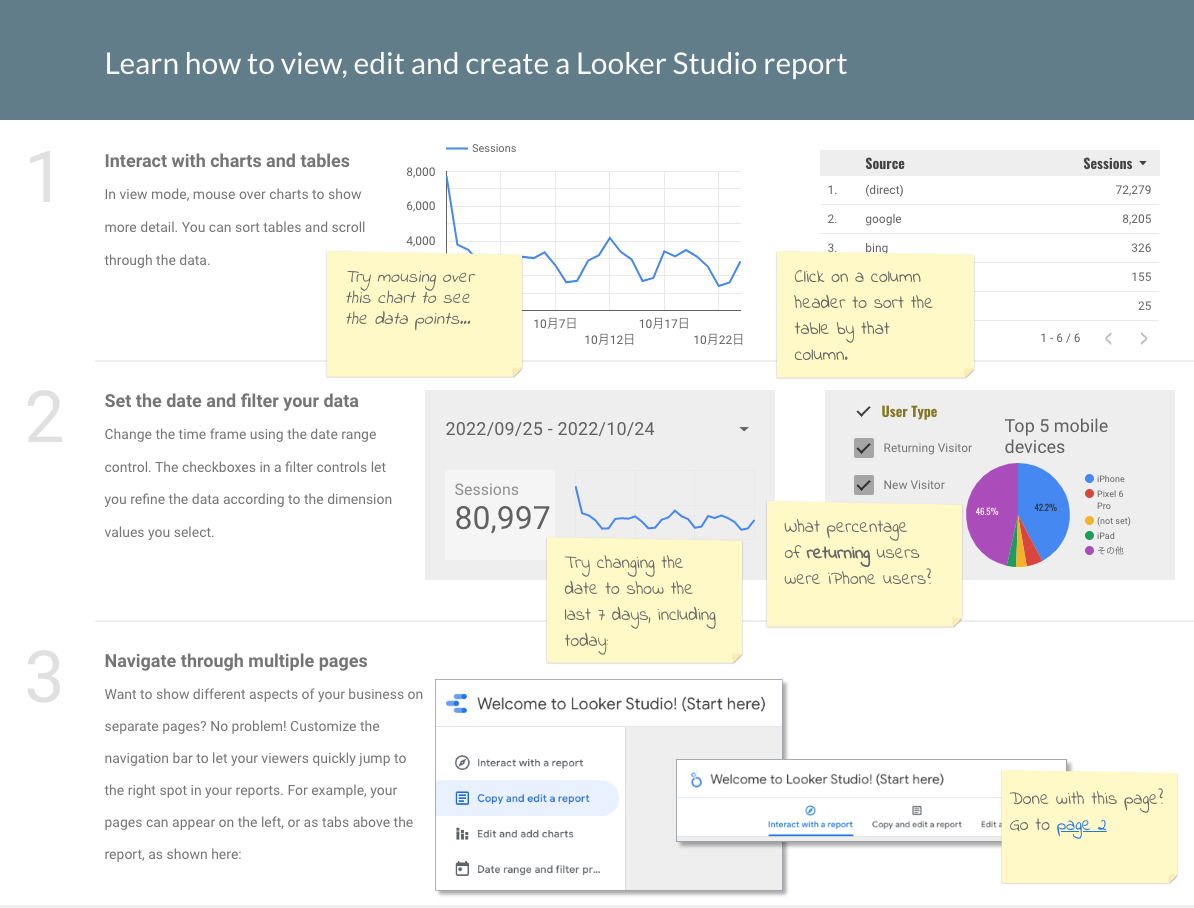
目次
Google データポータルとGA4を連携する理由
そもそもデータポータルとは、GoogleがリリースしたBI(ビジネスインテリジェンス)ツールの一種です。データをビジュアライズし、意思決定の促進に役立つデータポータルですが、GA4と連携することで様々なメリットがあります。
-
UAのカスタムレポートと同様のものを作成できる
GA4では、UAの「カスタムレポート」に相当するものがありません。
UAとGA4の標準レポートを比較してみましょう。
▼UAのレポートの種類
| レポートの種類 | 抽出項目 |
| 集客レポート | ユーザーの流入元 |
| ユーザーレポート | 年齢・性別・地域・デバイス |
| コンバージョンレポート | 購買やダウンロードなどのコンバージョン |
| 行動レポート | サイト内の行動データ |
| カスタムレポート | 任意の項目 |
▼GA4のレポートの種類
| レポート種類 | 抽出項目 |
| ユーザー属性レポート | 性別・国・年齢・言語・インタレストカテゴリなど |
| テクノロジーレポート | デバイス・OS・ブラウザなど |
| 集客レポート | 流入元・ユーザー数・新規ユーザー流入元・セッション流入 |
| エンゲージメントレポート | ページ表示回数・イベント発生回数・コンバージョン |
| 収益化レポート | 収益・購入者数・平均購入額・購入商品 |
| 維持率レポート | 新規ユーザーとリピーター・ユーザー継続率・エンゲージメント時間 |
| 分析レポート | 自由形式またはテンプレートを選択 |
| モデル比較レポート | 2つのアトリビューションモデルを比較 |
| コンバージョン経路レポート | コンバージョンや収益に貢献したチャネルやキャンペーンを確認 |
上記の図からも分かるように、GA4では任意の指標を集計するカスタムレポートがなくなりました。その代わり、GA4では探索レポートを作成できます。
しかし、探索レポートは他のユーザーに編集者権限を渡すことが困難です。データポータルを使えば、共有したいユーザーに編集者権限を付与することが出来ます。
そのため、用途に従ってカスタマイズされたレポートを共同で作成することが可能です。
-
UAのビューと同様の機能を活用できる。
さらにデータポータルの利点は、UAのビュー機能を再現できる点です。
そもそも、GA4にはUAのビューに相当する機能がありません。UAはアカウント、プロパティ、ビューという三層構造になっています。
それに対し、GA4はアカウント、プロパティ、データストリームという三層構造になっています。
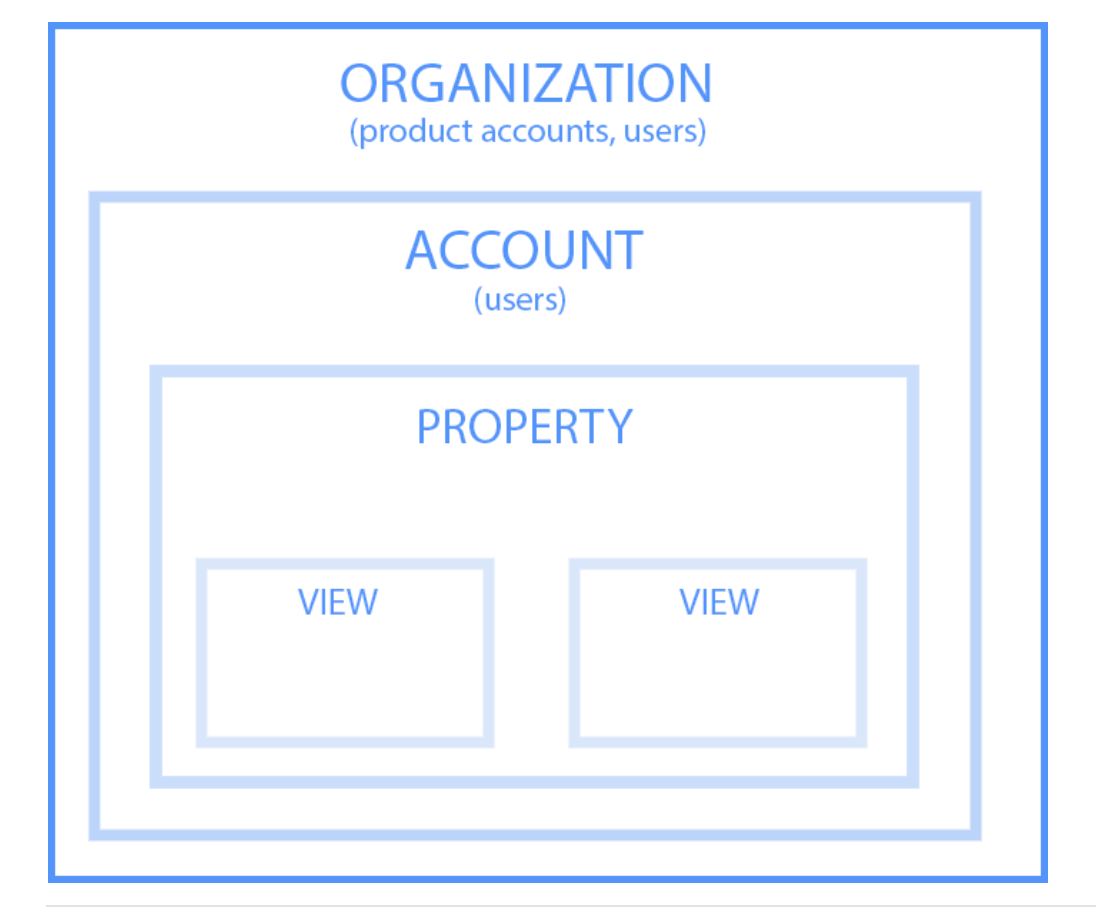
参考:「組織、アカウント、ユーザー、プロパティ、ビューの階層構造」グーグルアナリティクスヘルプ
プロパティは計測したデータが格納される箱のような役割を担い、ビューはデータを集計する役割を担っています。このビューの集計条件を変えることで、用途に応じて表示するデータを変更できます。
たとえば、ビューを活用することで効果検証したいデータだけを表示し、外部の代理店にデータを共有する範囲を限定できます。
データポータルはこのビューの役割を代替することが可能です。
Google データポータルとGA4を連携する手順
それでは、GoogleデータポータルとGA4を連携する手順について確認しましょう。
①データポータルの画面を開き、「ファイル」から「コピーを作成」を選択します。
「ファイル」>「コピーを作成」
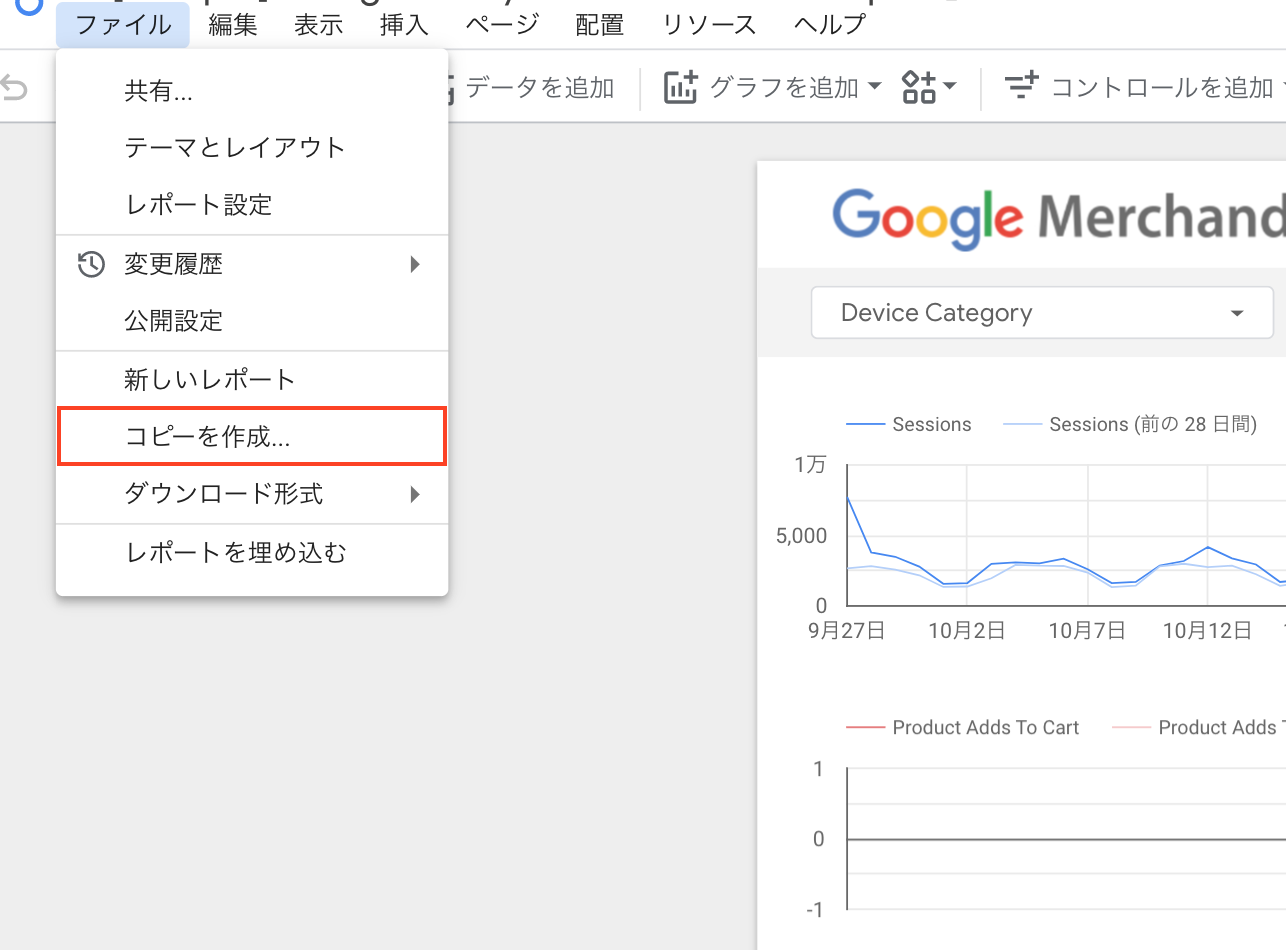
②「新しいデータソース」から現在利用しているGA4のデータソースを選択し、「レポートをコピー」を選択します。
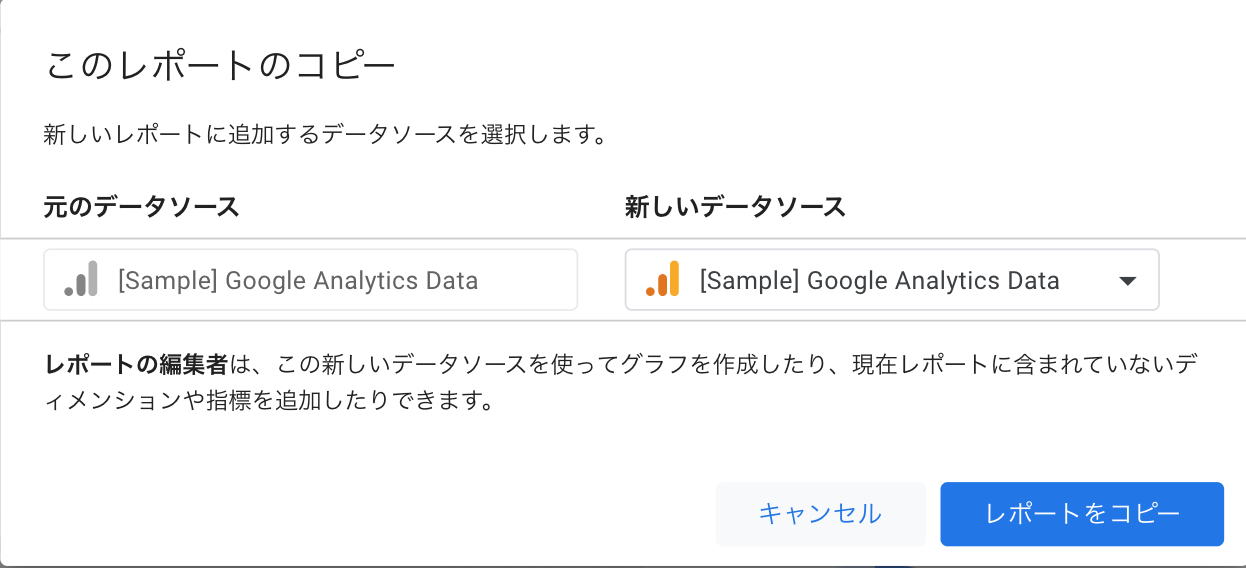
※もしご自身のGA4のデータが選択できない場合は、「Create data source」を選択し、「Googleアナリティクス」を選択して自身のGA4と連携しましょう。
これで作業は完了です。
基本的な設定の変更方法
連携が完了したら、目的に応じて設定を変更しましょう。
期間の変更
取得したいデータの期間に応じてデフォルトの期間を変更しましょう。
「編集」を選択して編集モードに変更し、「ファイル」から「レポート設定」を選択します。
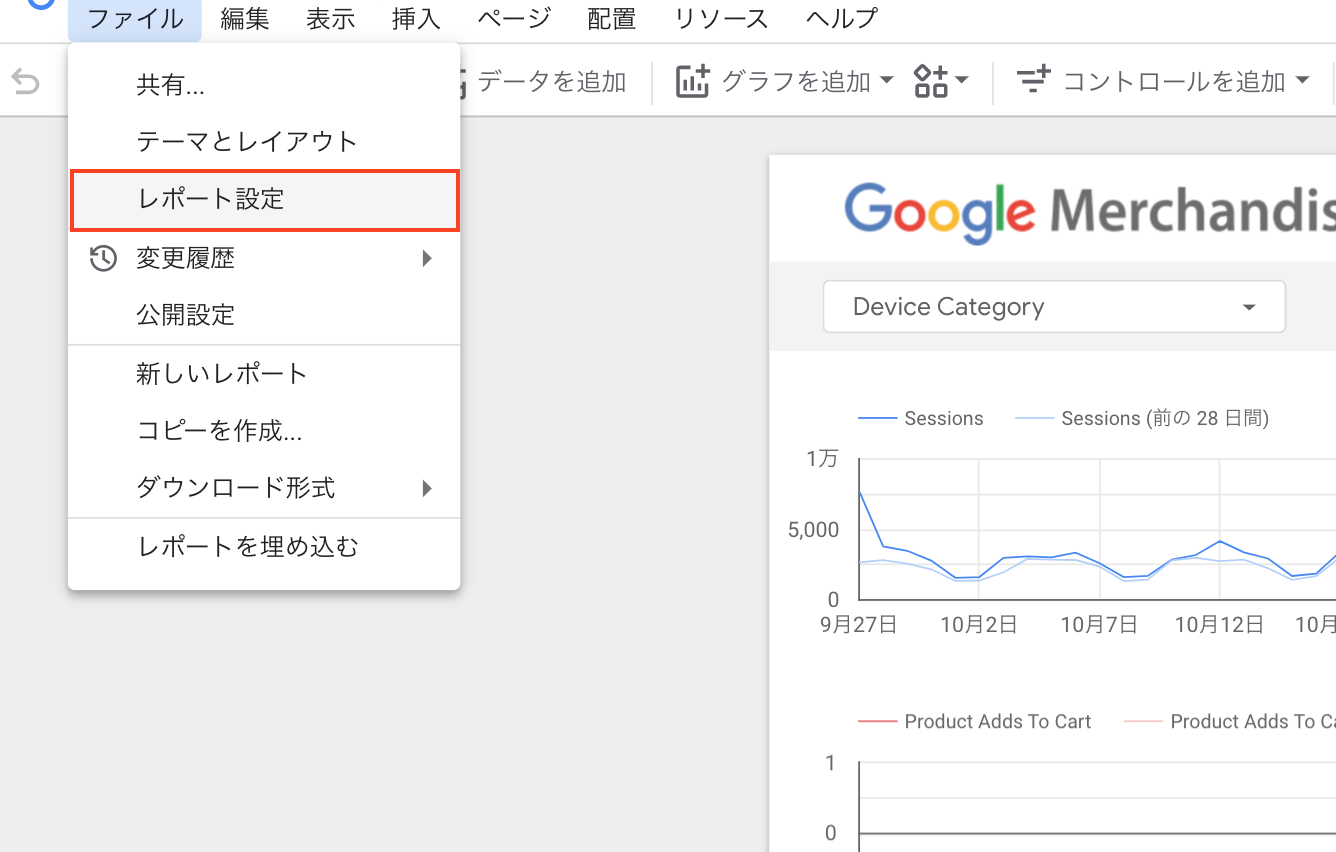
画面の右に「デフォルトの日付範囲」が表示されるため、そこからデフォルトの期間を変更します。
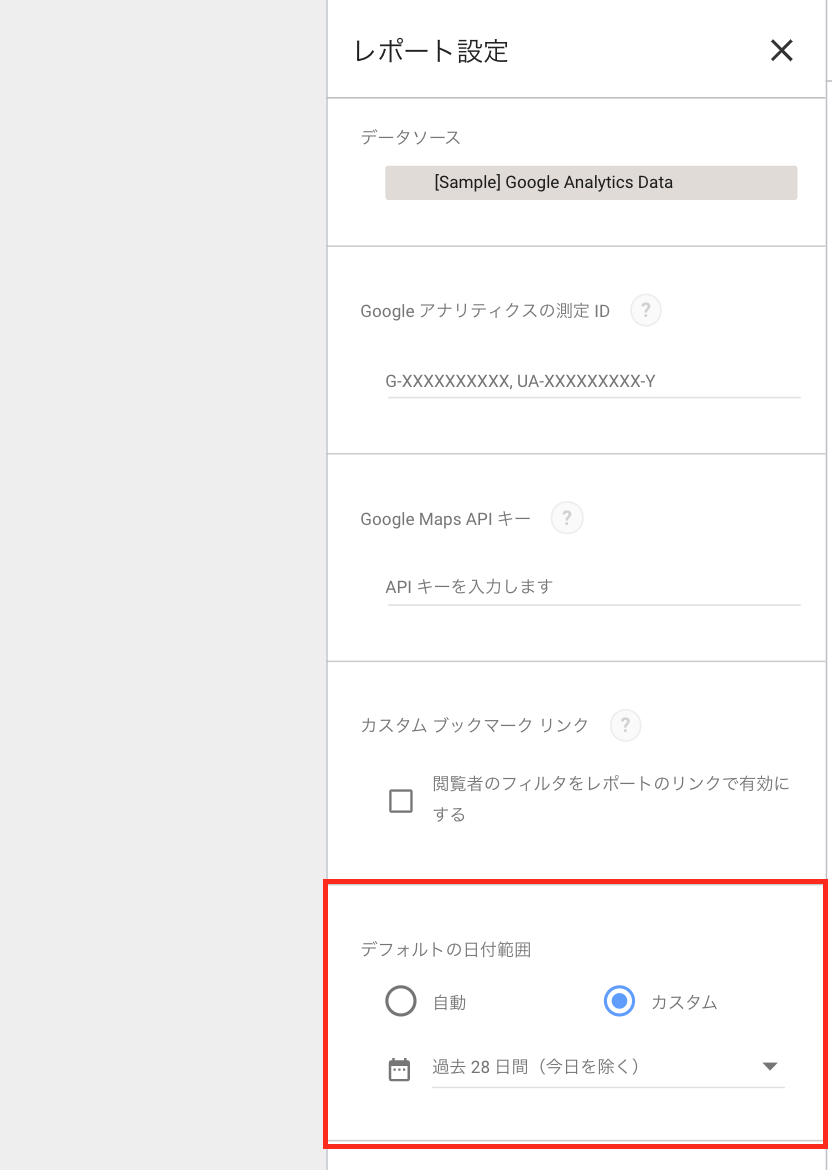
ディメンションの変更
次に、ディメンションを変更しましょう。ディメンションとは、データの属性のことを指します。たとえば「参照元」はユーザーの流入元が確認出来、「デバイスカテゴリ」ではユーザーのデバイス状況が確認出来ます。
変更したいオブジェクトを選択すると、すでに設定されているディメンションが確認できます。
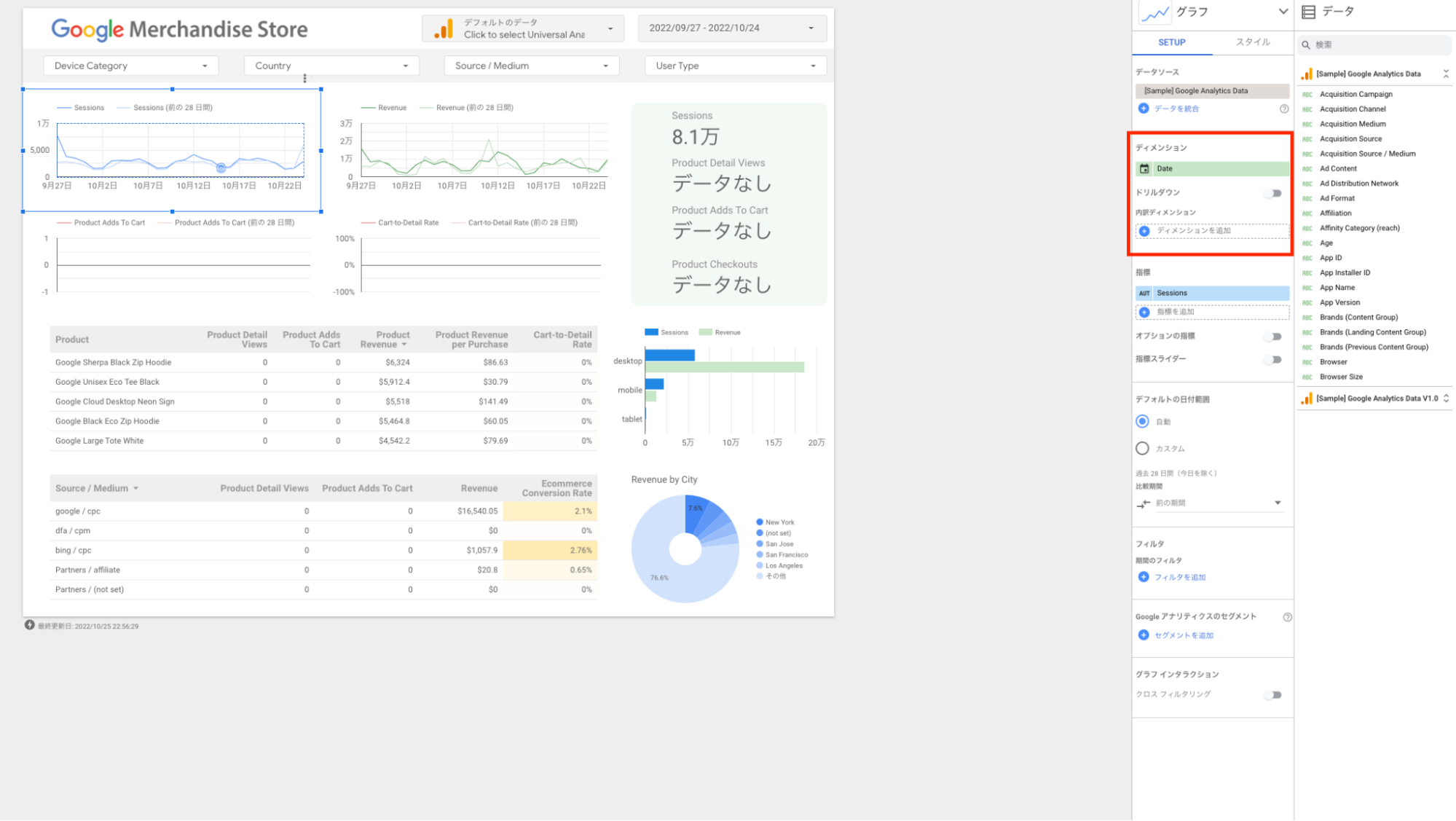
目的に応じてディメンションを変更しましょう。
指標の変更
最後に、ディメンションごとの指標を変更しましょう。指標はディメンションごとに確認できる値のことを指します。変更したいオブジェクトを選択すると、ディメンション同様、現在の設定内容が確認できます。
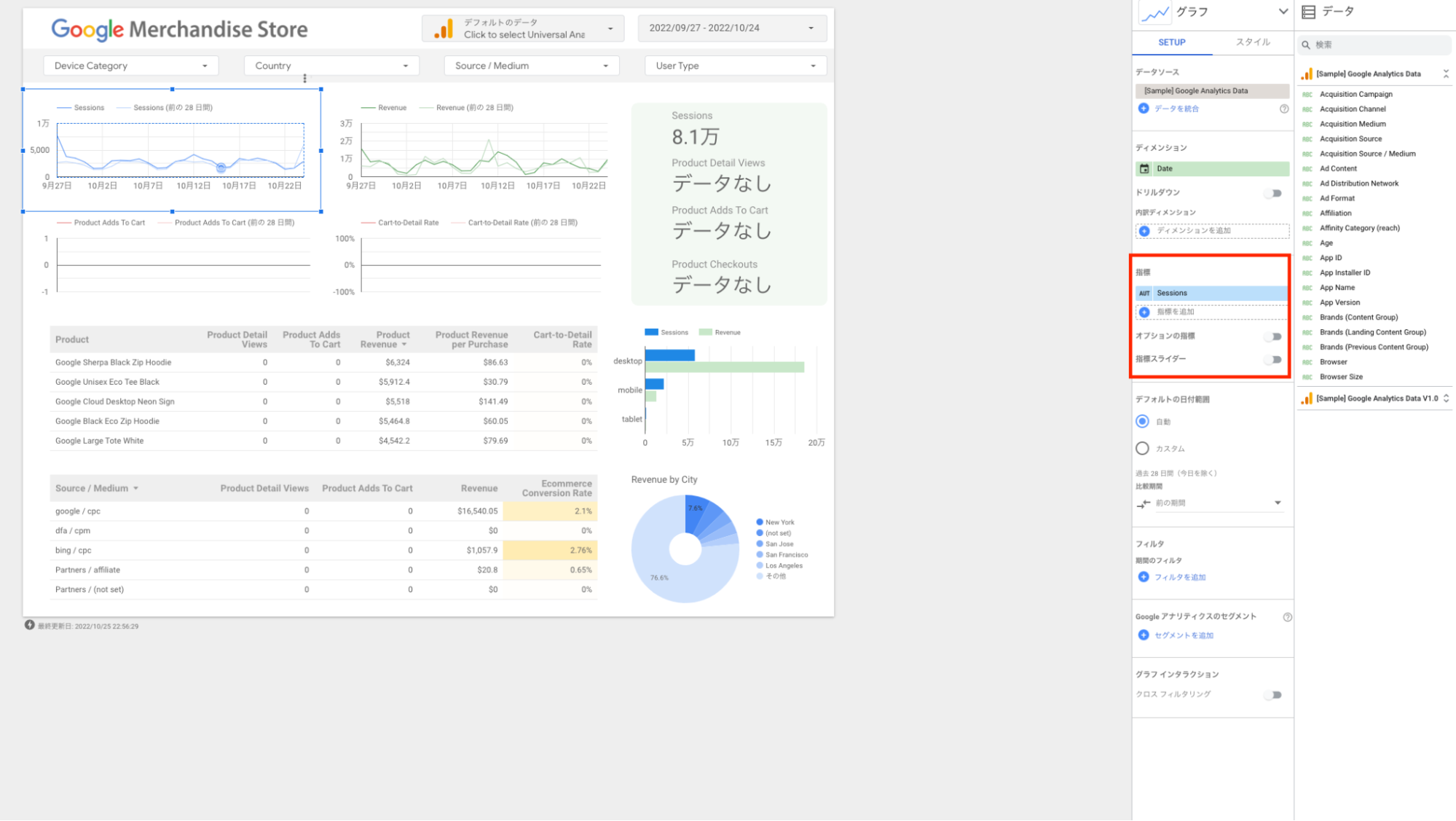
もし「コンバージョン」を確認したい場合、「Goal」を選択すると、オブジェクトに指標が反映されます。
GoogleデータポータルとGA4を連携する注意点
データの保持期間
探索レポートを作成する場合、GA4では最大14ヶ月しかデータが保持されません、そのため、二年目のデータとの同月比を確認出来ません。
もし14ヶ月以上前のデータを保持したい場合は、GA4をSQLに連携しましょう。
指標の名称が異なる
GA4とデータポータルでは、同じ指標に別々の名称がついています。たとえば、GA4の「表示回数」という指標は、データポータルでは「視聴回数」と呼称されます。
特定の指標がデータポータルで見当たらない時は、名称が異なる可能性を検討しましょう。
別のデータソースとの連携
データポータルでは別のデータソースとすることが出来ます。たとえば、流入する際の検索クエリをチェックできるGoogle サーチコンソールをデータポータルと連携すれば、Google サーチコンソールのデータを表示することが出来ます。
ランディングページの指標について
ランディングページのセッション数以外のデータについて、GA4には、UAの「ランディング ページ」のようなディメンションが存在しません。
そのため、セッション数を除き、ランディングページ別でコンバージョン数やコンバージョンレートなどの指標を確認することが出来ません。
まとめ
この記事では、GoogleデータポータルとGA4を連携する方法について詳しく解説しました。
指標の名称や統一されていないことや、ランディングページが存在しないことなど、まだ不便な点は多々ありますが、GA4はBIツールと連携が必須です。
是非データポータルとGA4を連携し、日々のレポーティング業務に役立てましょう。
運用型広告のコンバージョン獲得・増加なら
すべてZokujinにお任せください。

こんなお悩みがあればご相談ください!
-
コンバージョンが獲れない
-
コンバージョンが増えない
-
Web広告を始めたいけどどこにお願いしよう



